การจัดการกล่องข้อความ ใน Microsoft Word อาจยุ่งยากเล็กน้อยในบางครั้ง สิ่งนี้รวมถึงการลบกล่องข้อความด้วย คุณอาจเพียงแค่ลบเนื้อหาแทนที่จะลบกล่องจริง
ต่อไปนี้คือวิธีการลบกล่องข้อความใน Word โดยสมบูรณ์ และในกรณีที่เกิดการลบโดยไม่ตั้งใจ ให้กู้คืนอย่างรวดเร็ว
วิธีลบข้อความ กล่อง
หากต้องการลบกล่องข้อความใน Word คุณจะต้องเลือกกล่องข้อความนั้นก่อน ส่วนนี้อาจยุ่งยากเล็กน้อย เนื่องจากคุณจะต้องคลิกขอบด้านนอกเพื่อเลือกกล่องข้อความ หากคุณคลิกภายในกล่องข้อความ คุณจะเลือกข้อความแทน การลบข้อความภายในกล่องข้อความไม่ได้เป็นการลบกล่องข้อความ
ขั้นแรก คลิกขอบของกล่องข้อความเพื่อเลือก
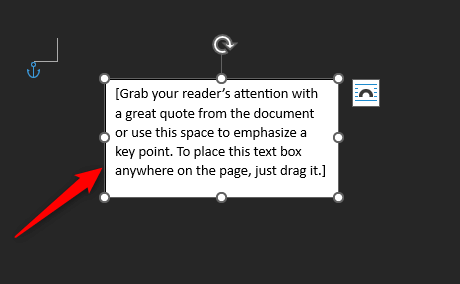
ถัดไป ให้กดปุ่ม ลบหรือหากคีย์ของคุณใช้งานไม่ได้ด้วยเหตุผลบางประการ ให้คลิกขวาแล้วเลือก ตัดจากเมนูตามบริบท
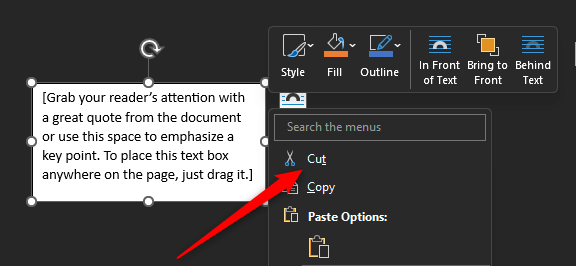
ตอนนี้กล่องข้อความของคุณถูกลบออกจากเอกสาร Word แล้ว
วิธีลบกล่องข้อความหลายกล่องพร้อมกัน
หากเอกสาร Word ของคุณมีกล่องข้อความหลายกล่อง และคุณต้องการกำจัดทิ้ง คุณไม่จำเป็นต้องทำทีละกล่อง คุณสามารถกำจัดพวกมันทั้งหมดได้ในคราวเดียว
ขั้นแรก คุณจะต้องเลือกกล่องข้อความที่คุณต้องการลบ คุณเลือกด้วยวิธีเดียวกัน (โดยการคลิกที่ขอบด้านนอกของกล่องข้อความ) แต่คราวนี้ คุณจะต้องกดปุ่ม Ctrl(Commandบน Mac) ค้างไว้ขณะเลือก พวกเขา
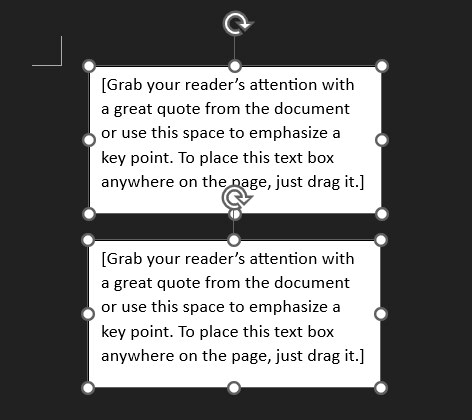
ตอนนี้เพียงกดปุ่ม ลบหรือ คลิกขวา>ตัดกล่องข้อความจะหายไปจากเอกสาร
วิธีการกู้คืนกล่องข้อความที่ถูกลบโดยไม่ตั้งใจ
หากคุณลบกล่องข้อความบางกล่องออกโดยไม่ตั้งใจ คุณสามารถกู้คืนกล่องข้อความนั้นได้อย่างรวดเร็ว โดยคลิกไอคอนเลิกทำที่มุมซ้ายบนของหน้าต่าง
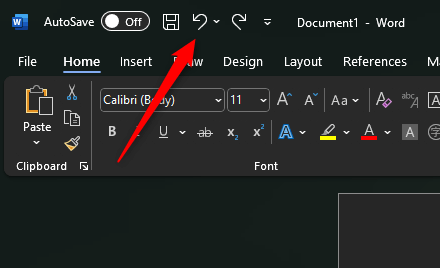
หรือ คุณสามารถใช้ Ctrl+ Z(Command+Zบน Mac) แป้นพิมพ์ลัด. การดำเนินการนี้จะยกเลิกการกระทำก่อนหน้าซึ่งในกรณีนี้คือการลบกล่องข้อความ
กล่องข้อความ Tango
ความแม่นยำเป็นสิ่งสำคัญเมื่อต้องจัดการกับกล่องข้อความ เมื่อคุณพยายามลบข้อความออกจากเอกสาร คุณต้องแน่ใจว่าคุณไม่ได้เพียงแค่ลบข้อความเท่านั้น
ยังทำให้มั่นใจได้ว่าแม้ว่าคุณจะทำผิดพลาด แต่ธรรมชาติของการให้อภัยของ Word มอบเส้นทางที่ง่ายดายสำหรับการฟื้นฟู.
.